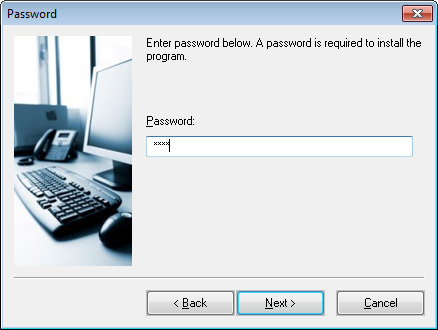Som vi tog upp i detta blogginlägg så fälldes fyra svenska bolag (CDON, Coop, Dagens Industri och Tele2) av Integritetsskyddsmyndigheten (IMY) för deras användning av Google Analytics för insamling av besöksdata på webben. Det här innebär att det i praktiken är förbjudet att använda Google Analytics för att samla in och analysera data om webbplatsbesökare. Detta eftersom det bryter mot GDPR. Huvudproblemet är att data kopplad till personer överförs till USA, vilket i dagsläget inte är förenligt med GDPR. Du kan läsa några artiklar om detta här:
> Svenska IMY slår fast: Google Analytics överträder GDPR (Dagens Teknik)
> Google Analytics är väldigt olagligt: “Ingen överraskning” (Realtid)
> Varför är inte Google Analytics 4 ett GDPR-kompatibelt alternativ (Digitalist)
Frågan många ställer sig nu är: Vad gör man nu?
Svaret på den frågan är: det finns alternativ. Alternativ som är GDPR-kompatibla.
GDPR-kompatibla alternativ till Google Analytics
Det finns flera bra alternativ till Google Analytics. Många rekommenderar den öppna analysprodukten Matomo. Bland annat gör it-säkerhetsexperten Karl Emil Nikka det. I en intervju på nyhetssajten Realtid säger han: ”Matomo är det närmaste du kommer en rak ersättare till Google Analytics”. Han säger också: ”Med Matomo överför organisationen aldrig insamlade personuppgifter till ett land utan adekvat dataskydd.”.
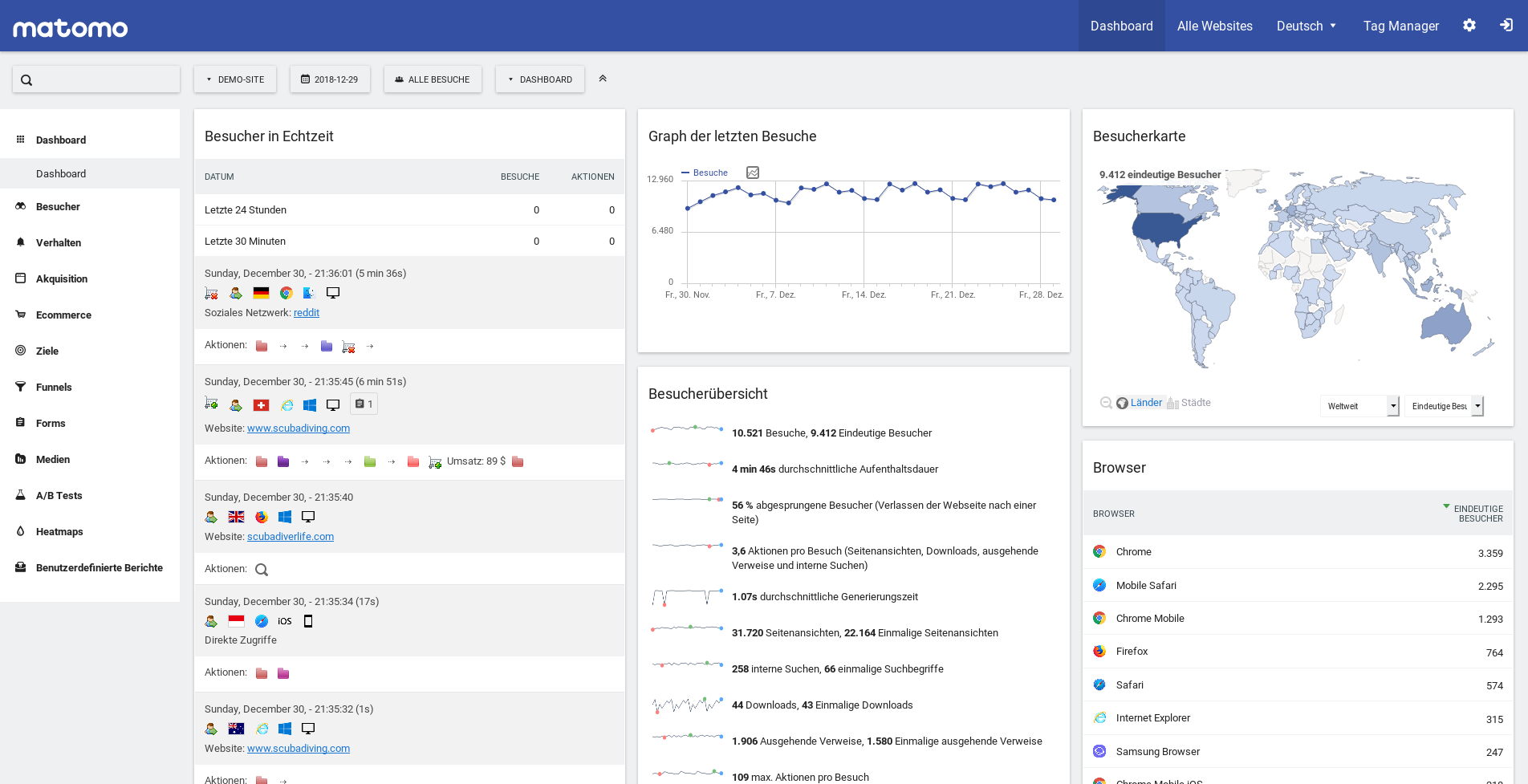
Läs mer om Matomo här:
> Matomo Analytics – The Google Analytics alternative that protects your data
> Matomo (information på Wikipedia)
> Nu är Google Analytics universal borta – så vad gör vi nu?
Om man vill behålla Google Analytics – finns det inget man kan göra?
Om man vill fortsätta använda Google Analytics. Finns det något man kan göra? Kanske, men det är komplicerat. Man måste använda en proxy och man måste säkerställa att all data är helt anonymiserat. Denna artikel tar upp detta:


 Om din förening snabbt behöver få ut information om vilka åtgärder ni har vidtagit och hur ni ska arbeta framöver mot medlemmar och samarbetspartners så är e-post den effektivaste metoden. Ekubi och SamLogic Software vill försöka ”dra ett litet strå till stacken” för att hjälpa till i dessa tider, så om ni behöver ett e-postverktyg så kan ni nu få en gratis licens av
Om din förening snabbt behöver få ut information om vilka åtgärder ni har vidtagit och hur ni ska arbeta framöver mot medlemmar och samarbetspartners så är e-post den effektivaste metoden. Ekubi och SamLogic Software vill försöka ”dra ett litet strå till stacken” för att hjälpa till i dessa tider, så om ni behöver ett e-postverktyg så kan ni nu få en gratis licens av  Flera föreningar ställer idag in sina styrelsemöten och sammankomster pga rädsla för att bli smittade men via Telia kan du boka telefonmöten. Föreningens ordförande kan t ex bjuda in alla sina ledamöter via ett specifikt telefonnummer som Telia tillhandahåller och alla kan i sina egna hem delta på mötet. Denna hjälp har Ekubi använt under flera år och det är lätt att använda.
Flera föreningar ställer idag in sina styrelsemöten och sammankomster pga rädsla för att bli smittade men via Telia kan du boka telefonmöten. Föreningens ordförande kan t ex bjuda in alla sina ledamöter via ett specifikt telefonnummer som Telia tillhandahåller och alla kan i sina egna hem delta på mötet. Denna hjälp har Ekubi använt under flera år och det är lätt att använda. Många föreningar missar idag intäkter på grund av inställda evenemang/arrangemang men det finns 300 miljarder i fonder och stiftelser plus intäkter från donationer, distanssponsring samt intäkter från affärsdrivande verksamhet vilket innebär möjligheter för föreningar att finansiera olika projekt.
Många föreningar missar idag intäkter på grund av inställda evenemang/arrangemang men det finns 300 miljarder i fonder och stiftelser plus intäkter från donationer, distanssponsring samt intäkter från affärsdrivande verksamhet vilket innebär möjligheter för föreningar att finansiera olika projekt. Visste du om att det finns tips & tricks-sidor till våra program? I dessa tips visar vi hur du använder våra program och verktyg i olika sammanhang, samt beskriver tekniska detaljer om programmen som inte återfinns i handböckerna eller hjälpen. Tipsen är ofta i steg-för-steg format vilket gör det enkelt att följa dem. Många av tipsen innehåller även bilder.
Visste du om att det finns tips & tricks-sidor till våra program? I dessa tips visar vi hur du använder våra program och verktyg i olika sammanhang, samt beskriver tekniska detaljer om programmen som inte återfinns i handböckerna eller hjälpen. Tipsen är ofta i steg-för-steg format vilket gör det enkelt att följa dem. Många av tipsen innehåller även bilder.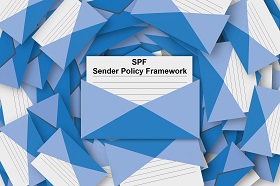 I samband med semestertider så ökar antal bluffmejl och nätfiskeförsök. Ett sätt att förhindra detta är att ha rätt SPF-inställningar för sin domän. I det här blogginlägget kan du bl a läsa om vad SPF är, varför det är så viktigt att ha rätt inställningar och hur du gör för att kontrollera SPF för din domän.
I samband med semestertider så ökar antal bluffmejl och nätfiskeförsök. Ett sätt att förhindra detta är att ha rätt SPF-inställningar för sin domän. I det här blogginlägget kan du bl a läsa om vad SPF är, varför det är så viktigt att ha rätt inställningar och hur du gör för att kontrollera SPF för din domän. Att ha rätt inställningar för SPF (Sender Policy Framework) är väldigt viktigt, som vi tog upp i
Att ha rätt inställningar för SPF (Sender Policy Framework) är väldigt viktigt, som vi tog upp i 
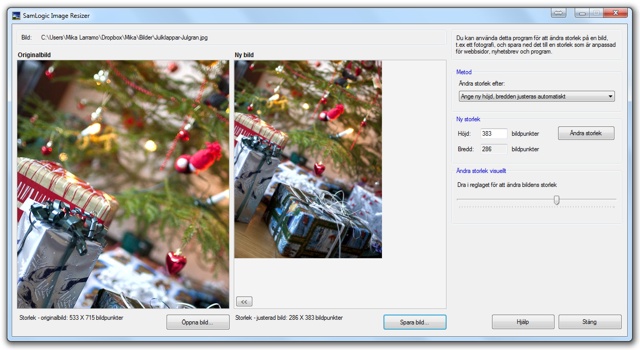
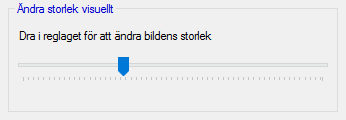
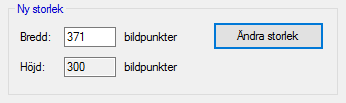
 Vi har publicerat ett antal nya blogginlägg på vår engelska sajt om vårt installationsverktyg
Vi har publicerat ett antal nya blogginlägg på vår engelska sajt om vårt installationsverktyg 
 Hur man använder miljövariabler i Visual Installer
Hur man använder miljövariabler i Visual Installer